连接共享打印机报错0x0000003e3解决方法
连接共享打印机报错0x0000003e3,是指在使用Windows系统时尝试连接其他电脑共享的打印机时遇到的一种错误,这个错误提示通常会在尝试添加共享打印机时出现,而可能的原因包括网络连接问题、打印机驱动程序错误、权限设置等。要解决这个问题,可以尝试重新安装打印机驱动程序、检查网络连接、或者更改权限设置等方法。在使用共享打印机时遇到这种错误问题,及时解决可避免影响工作效率。
步骤如下:
1.鼠标点击桌面左下角的开始按钮,在搜索程序和文件框或运行里面输入:gpedit.msc,然后按回车键。
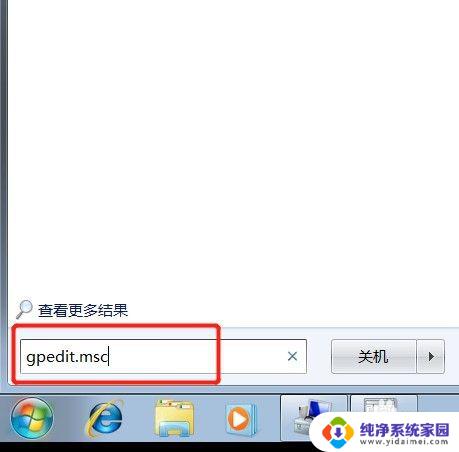
2.在本地组策略编辑器窗口,计算机配置-Windows设置-安全设置-本地策略-安全选项。点击安全选项后在右边找到【账户:使用空密码的本地账户只允许进行控制台登录】,双击这个选项。
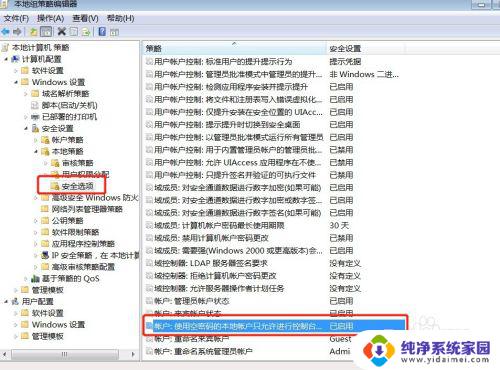
3.双击进去后,勾选【已禁用】,然后点击【确定】
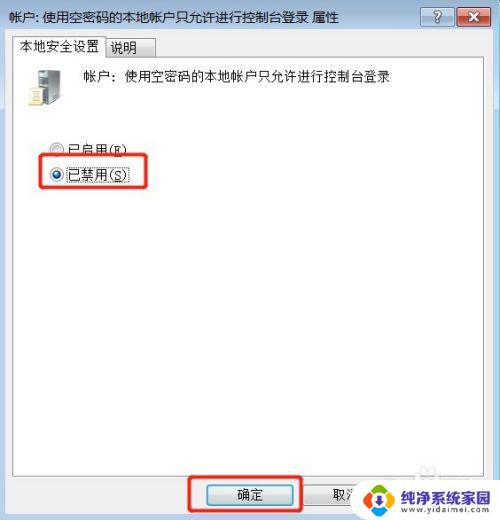
4.在桌面鼠标右击计算机,在出来的菜单里点击【管理】
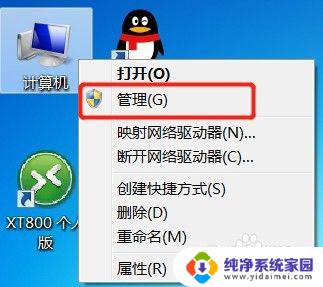
5.在计算机管理界面,系统工具-本地用户和组-用户。点击用户后在右边双击Guest
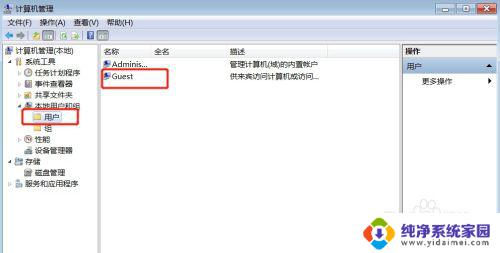
6.在Guest属性窗口,点击【隶属于】选项卡,在下面点击【添加】
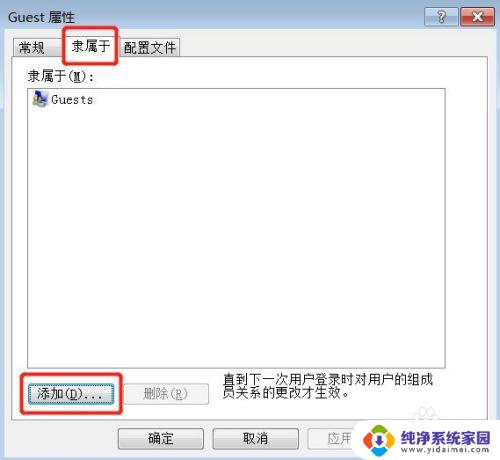
7.在输入对象名称来选择框里面输入:users,然后点击【确定】
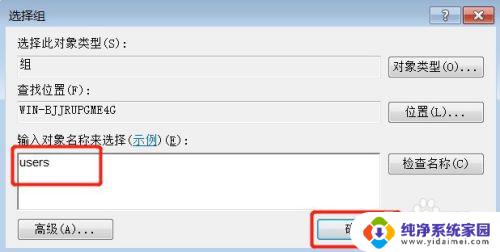
8.回到Guest属性窗口,在隶属于列表里面加入了users组,点击下面的【确定】。
设置好后到需要打印的电脑里面去添加打印机,如果还是连接不了,重启电脑后再添加。
小编当时设置好后笔记本可以打印了,但有一台台式电脑死活打印不了。最后重启了这台台式电脑才可以打印。
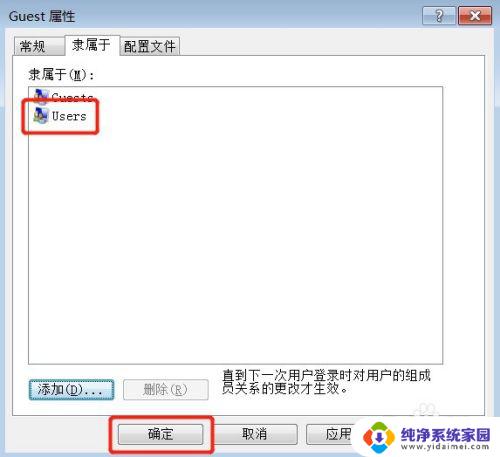
以上就是连接共享打印机报错0x0000003e3的全部内容,如果您遇到这种情况,可以按照小编的方法来解决,希望这些方法能够帮助到您。
连接共享打印机报错0x0000003e3解决方法相关教程
- 0x80004005共享打印机 解决连接共享打印机0x80004005未指定错误的方法
- 为什么打印机共享不了 打印机共享无法连接的解决方法
- 无法连接到打印机0x00006 解决0x000006ba打印机共享错误的步骤
- 共享打印机显示0×000006d9 解决打印机共享错误0x000006d9的方法
- 无法连接到共享打印机0x00000a 电脑连接共享打印机出错解决办法
- 连接共享打印机错误0x0000000a 连接共享打印机出错为0x0000000a 如何解决
- 打印机连接失败0x00000bcb 0x00000bcb共享打印机无法打印的解决方法
- 共享打印机0x00000771 解决共享打印时提示错误0x00000771的方法
- 0x00000771解决共享打印机 连共享打印机出现0x00000771代码错误怎么办
- 共享打印机密码错误 共享打印机连接失败提示输入用户名密码的解决方法
- 笔记本开机按f1才能开机 电脑每次启动都要按F1怎么解决
- 电脑打印机怎么设置默认打印机 怎么在电脑上设置默认打印机
- windows取消pin登录 如何关闭Windows 10开机PIN码
- 刚刚删除的应用怎么恢复 安卓手机卸载应用后怎么恢复
- word用户名怎么改 Word用户名怎么改
- 电脑宽带错误651是怎么回事 宽带连接出现651错误怎么办